
时间:2021-07-03 00:36:40 来源:www.win10xitong.com 作者:win10
我们在操作电脑系统的过程中可能就会遇到win10系统怎么关闭软驱的问题,如果对于老鸟来说就很简单就可以处理,但是对于新手处理win10系统怎么关闭软驱的问题就很难,那我们应当怎么处理呢?小编先给大家说一下简单的措施:1.打开电脑电源,在屏幕左下方出现“Press DEL to enter SETUP”提示信息时,按“Del”键(如果是Phinex BIOS,将提示按“F2”键)。2.打开BIOS设置主界面,选中“Advanced BIOS Features(高级BIOS功能设置)”选项,并按回车键就行了,这样,这个问题就可以很简单的处理了。没看懂的话就再认真的看下下面的win10系统怎么关闭软驱的处理举措。
Win10关闭软驱的方法:
1.打开电脑电源,当屏幕左下方出现“按Del进入设置”信息时,按“DEL”键(如果是Phinex BIOS,会提示您按“F2”键)。
2.打开基本输入输出系统设置主界面,选择“高级基本输入输出系统功能”选项,并按回车键。
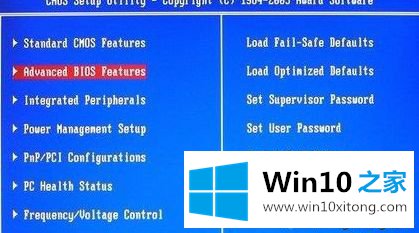
3.在“高级基本输入输出系统功能”界面中选择“启动软驱搜寻”选项,然后按回车键打开“启动软驱搜寻”对话框。选择禁用选项,然后按回车键。

4.按Esc键返回基本输入输出系统设置主界面,选择“保存退出设置”选项,并按回车键。在打开的对话框中按Y键保存设置,退出BIOS程序,从而关闭引导软驱检测功能。

以上是win10系统中关闭软驱的方法。需要关机的用户可以按照以上步骤操作,希望对大家有帮助。
好了,上面就给大家讲得非常详细的关于win10系统怎么关闭软驱的处理举措了,小编很乐意为大家分享win系统的相关知识。